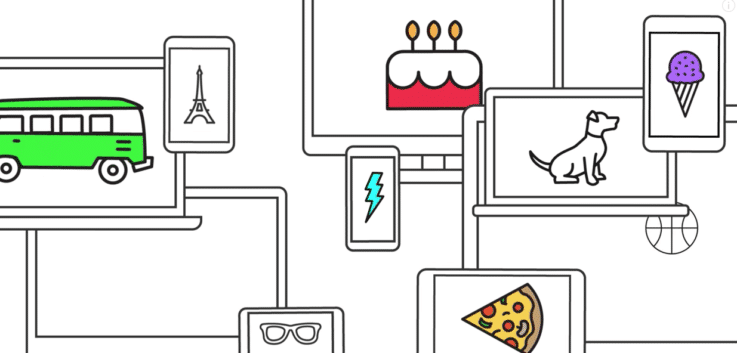
シンギュラリティーという言葉があるように、急速に科学技術は進化しています。その中でも、人工知能という分野は目まぐるしいスピードで未来へと進んでおり、働かなくても良い時代というものが近づいています。何故こんな話をしているかと言うと、本日ぶらぶらとネットサーフィンをしていたところ面白いWEBサービスに出会いました。その名も「 AutoDraw 」です。
このサービスは、Googleが人工知能の解釈する能力をテストし、改善する方法の一つとしてリリースした最初のアプリケーションです。
一言で言うと、AutoDrawは非常にシンプルで使いやすい描画ツールです。例えば、手書きで適当に書いた犬の絵をAutoDrawが認識し、可愛い犬の絵に取り替えてくれます。
今回は、そんな便利な最先端ツール「AutoDraw」の使い方や、著作権、日本語対応について紹介していきます。
AutoDraw の使い方
まずはこちらから、AutoDrowのページに遷移しましょう。
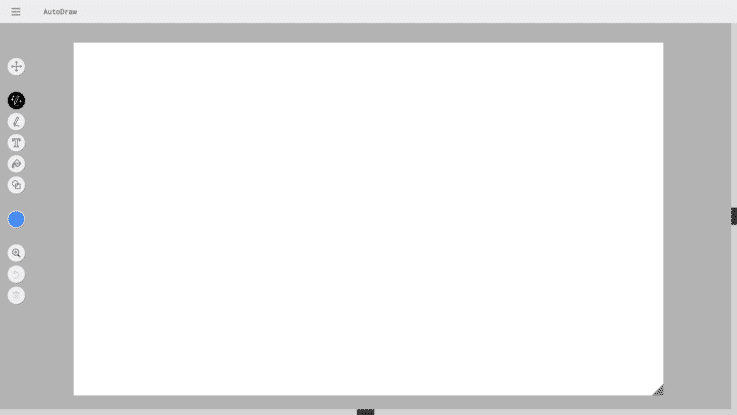
まずは、左側にあるボタンの解説をします。

①選択・・・範囲を選択できます。
②自動描画・・・人工知能が図形の候補を出してくれます。
③描画・・・ AIの提案なしで自由にペイントすることができます。
④文字入力・・・文字をタイプしてフォントの変更、サイズの変更ができます。
⑤カラー塗りつぶし・・・選択箇所の塗りつぶしができます。
⑥図形・・・◯□△から図形を選ぶことができます。
⑦カラー変更・・・線の色を変えることができます。
⑧拡大・縮小・・・100~300%まで拡大、縮小できます。
⑨アンドゥ・・・一つ前の動作に戻ることができます。
⑩削除・・・選択した項目を削除します。
それでは、実際に書いていきましょう。今回は大好きな猫を書いていきます。
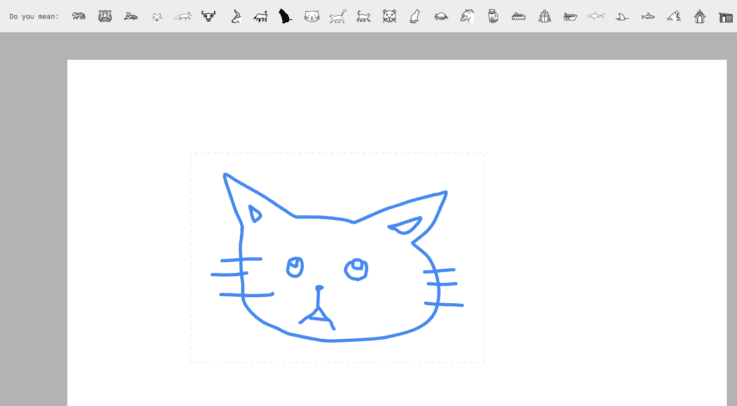
とても下手くそですが、できました。すると上のバーに、人工知能がこれに似ているのでは?という候補を出してくれます。
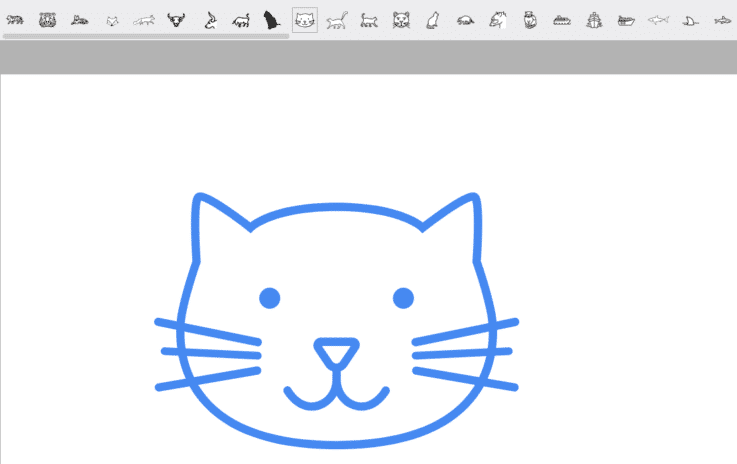
どうでしょうか?綺麗な猫のイラストに早変わりしました。人工知能すごいですね!
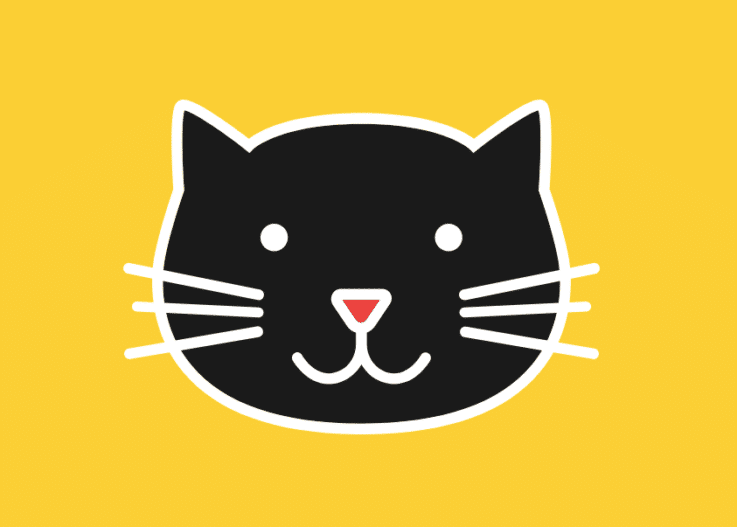
先程説明した①の選択と⑤カラーの塗りつぶし、⑦カラー変更を使うと上図のような猫が出来上がりました。最初の手書きの猫とは雲泥の差です。
また、AutoDrowの左上隅にある3本線のメニューアイコンをクリックすると次のオプションが表示されます。
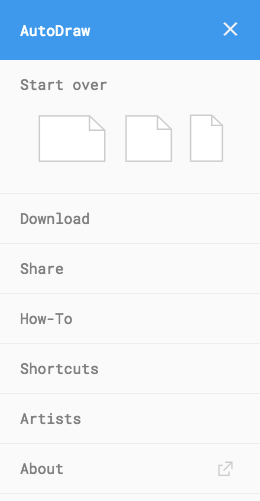
①Start over・・・最初から始める(3種類のキャンパスサイズから選べます。)
②Download・・・イラストをpng形式でダウンロードできます。
③Share・・・twitter、google+にシェアできる他、リンクをコピーできます。
④How-To・・・チュートリアルが見れます。
⑤Shortcuts・・・キーボードショートカットキー一覧が見れます。
⑥Artists・・・図形をGoogleに提出して候補として表示してくれるようになります。(必ずしも出るとは限らない)
⑦About・・・Googleの紹介ページに飛びます。
①②はよく使うと思うので、覚えておきましょう。
どうせならイラストを背景透過して使いたい
そんな夢のようなWEBサービスもあります。その名も「画像に透過色をつける編集ツール」です。
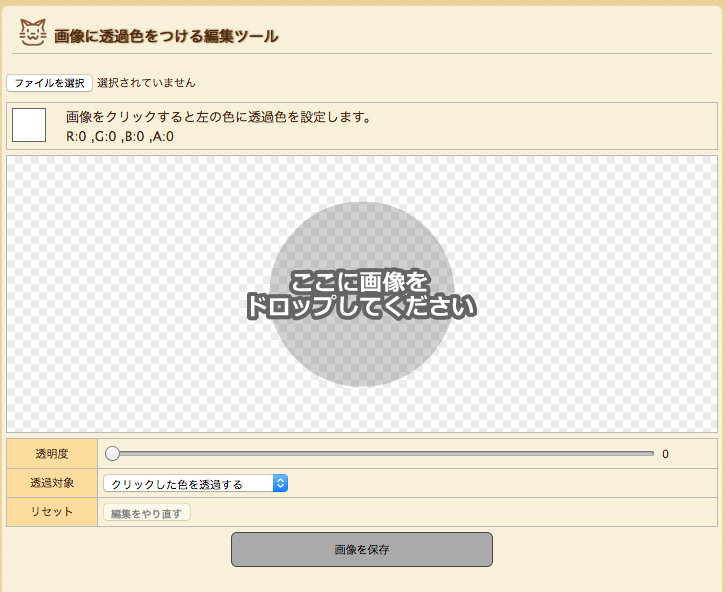
「clippingmagic」という海外のWEBサービスが一番有名だったのですが、有料となってしまったので、無料で使えなくなってしまいました・・・。
使い方は簡単、画像をドラッグ&ドロップして消したい箇所をクリックするだけ!
最後に名前を付けて保存ボタンを押せば出来上がり!下図のような感じになりました。
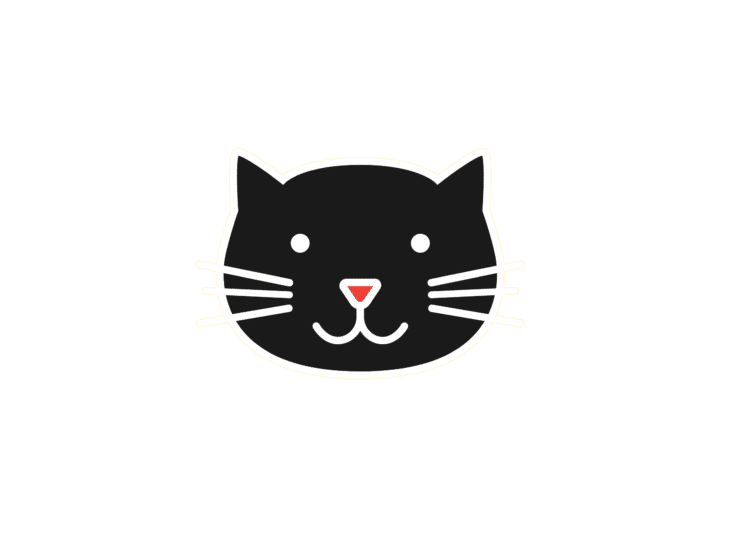 photoshopを持っている方には必要ないかもしれませんが、無料のサービスなので、持っていない方でも、簡単に背景透過画像が作れるWEBサービスは大変便利です。
photoshopを持っている方には必要ないかもしれませんが、無料のサービスなので、持っていない方でも、簡単に背景透過画像が作れるWEBサービスは大変便利です。
AutoDrawの著作権、商用利用はできるの?
英語を読んだりしましたが、特に言及しているページは見つけられませんでした。恐らく著作権フリーですが、心配ならGoogleに問い合わせてみましょう。お問い合わせはこちらから。
因みに、海外のchoromeサポートフォーラムでこんな会話が有りました。
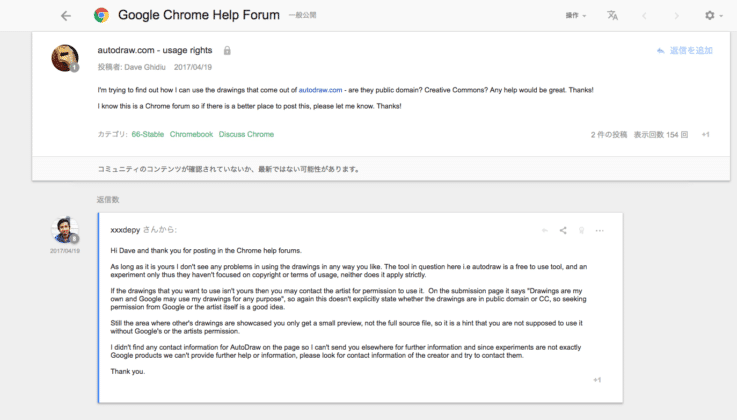
質問「AutoDraw.comからダウンロードできる図面をどのように使うことができるかを調べています。これはパブリックドメインですか?クリエイティブコモンズですか?」
答え「図面があなたのものである限り、何ら問題はありません。オートドローは無料のツールで、著作権や使用条件に焦点を当てていないため、厳密には適用されません。使用する図面があなたのものでない場合は、製作者に連絡してその使用の許可を取得してください。図面の投稿ページには「図面は私のもので、Googleは自分の絵を何らかの目的で使うことができる」と書かれているので、図面がパブリックドメインかクリエティブ・コモンズか明確に示していません。」
的なやりとりがありました。(Google翻訳を使いながら翻訳しているので、厳密には合っていないかもしれません。予めご了承ください。)
とりあえず、自分で作った図面でない場合は、一応許可を取得したほうが良いかもしれませんね。
AutoDrawのダウンロード版はあるの?
AutoDrowは残念ながら、アプリやソフトではなくWEBサービスなので、iphone、android両者のダウンロード版はありません。
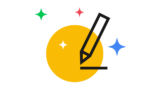
上記のURLから、スマホもPCもタブレットも遊ぶことができるため、むしろダウンロードの手間が省けて簡単にペイントできます。
因みに、ダウンロードできないことを知らずにiphoneやandroidのストアで検索すると、有料の名前が類似したアプリなどが出てきますが、中身は全く違いますので注意してください。
自分の絵をプロジェクトに寄贈もできる
また、AutoDrowは自分の作ったデザインをこちらから寄贈することもできます。
図形の名前(猫、家、花など)
svgファイルをダウンロードするためのリンク
メールアドレス
ファイルに問題がある場合、Googleに連絡する許可与えること。
Googleが提出者が提出した図形を表示する義務がないことを認めること。
Googleの利用規約への同意。
上記の情報をGoogleフォームに入力することで提出完了です。
AutoDrawは日本語にできないの?
現在、AutoDrowは日本語に対応していません。全て英語で表示されていますが、直感的な操作でペイントできるので、日本語化する必要がそもそもありません。
どうしても、日本語化したい時は、choromeの拡張機能「Google翻訳」を使うと良いでしょう。
使い方は簡単です。日本語化したいページで、右上にある
![]()
こちらのアイコンをクリックすると
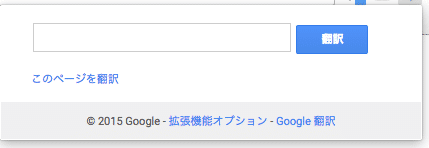
このようにポップアップが表示されます。「このページを翻訳」というボタンをクリックすると
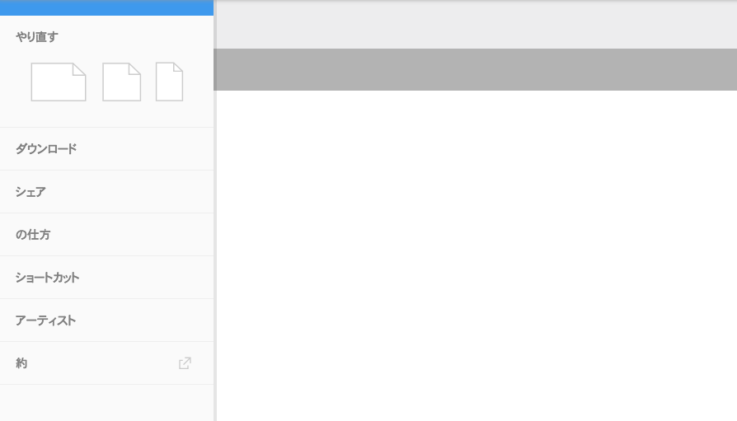
このように無理やり翻訳することができます。AutoDrowに限らず、海外のサイトなど、言語に困った時に役立つので是非試してみてください。
まとめ
直感的で簡単な操作が嬉しい!何より、汚い自分のイラストがプロ並みに綺麗になっていくという過程が素晴らしいWEBサービスだと思いました。
苦労せずにそこそこのものができるとは良い時代になりました。頭の中で既にイメージはあるが、形にできない人などにはもってこいなサービスですね。
無料で、どんなデバイスでもアクセスして使用できる「AutoDraw」の紹介でした。是非遊んでみてください。

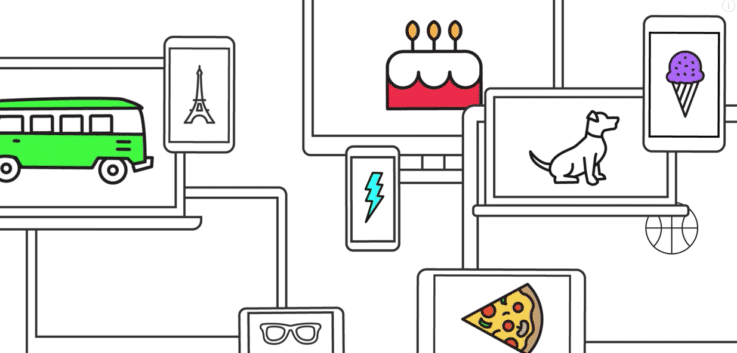







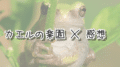




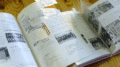



みんなのコメント
おすごい